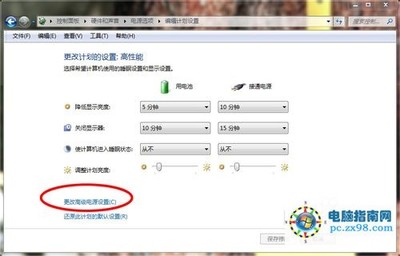笔记本锂电池如果放置太久它内部的充放电曲线就会产生偏移,我们需要利用一些方法,真正的充放电几次,以修正充放电曲线。在介绍方法之前我们先来看下电池的维护方法,正确的维护可以延长电池的使用寿命,从而可以使电脑更好的为我们工作。
1、电池刚买回来需要充放电3次激活么?
不需要如此,因为现在电池都不需要所谓的充放电激活了,现在的笔记本都有充放电的管理电路,只要电池充满就不会在充电了,因此无需充电12小时,或者3次。
2、笔记本电池的寿命怎么算的?
笔记本电池的寿命是指完整充放电的周期数,品质合格的产品一般为500-600次,如果一次只充了50%的电,那么只算1/2个周期。因此有些人喜欢把电用尽再插电源,其实没必要。而且这样深度的放电反而会对锂电池造成比较大的影响。随时保证电池在机器上是最好的方案,既可以防尘又能防止突然断电。实际上笔记本在未达到一定程度(比如我设置95%才充电)电池电量的时候即使插上外接电源也不会充电,这也算是避免频繁充放电的保护措施。
▲笔记本 即使接通电源 也不一定充电
3、电池不用最好冻冰箱里?
实际上锂电池的电量损耗与使用环境有很大关系,尤其是温度对于电量的维持有很大影响。下面是4种温度下,充电40%与100%状态下,放置1年后剩余的电量对比。(百分比为当时的饱和状态相对初始值的百分比)
存储温度 40%充电状态 100%充电状态
0摄氏度 一年后剩余原电量的98% 一年后剩余94%
25摄氏度 ..96% ..80%
40摄氏度 ..85% ..65%
60摄氏度 ..75% ..60%
因此有专家建议如果电池长期不用最好放到冰箱里保存……
教你校正你的电池容量
为什么需要校正笔记本电池容量?因为电池容量是随着使用寿命慢慢缩减的,因此如果不校正电源管理模块里记录的实际容量,你的电池就会出现充不满的情况(一直98%,97%),也就是说系统记录的电池容量还是刚出厂时候的最大容量。如果偏离很多的话,就会给充电电路发出错误的信号。因此建议每3个月进行一次容量校正。
电池校正的方法:
1、利用软件在Windows下进行校正。
利用厂商提供的电池修正软件,实际上很简单就能完成,下面是截图。按照提示关闭所有应用软件,插上外接电源,先充满再放电后就会校正成功。
▲联想电源管理软件 自带的修正功能
2、手动设置 校正电池容量
当然如果你的机器上没有校正软件,那么可以自己进行手工设置,你可以先进入控制面板里面的电源管理模块,Win7系统右下角任务栏有个“电池(充电时有小插头)”标志。点击进入更多选项,将以下项目调成“从不”,然后关闭所有软件和Wifi。
▲Win7的电源设置菜单
再更多高级电源管理设置项目里面,可以调整详细的电源管理规则,我们需要设置的项目如下图:关键电池电量水平3%,低电通知关闭,将所有警告调成关闭,所有操作调成“不采取任何操作”。
▲高级电源管理
在这之后,我们就将电源拔掉,等待电池电量耗干,然后会自动关机。此时再将外接电源插上,直到充满电,这样就完成了一个完整的电源校正操作。
总结:笔记本电池不要长时间久置不用,如果实在需要放置一段时间也最好隔几个月充放一次。 不要经常把电池电量耗干再充电,电量(3%以下)深度放电对于电池的损耗就比较大了。正常使用的电池建议3个月做一次电量校正,时刻了解电池情况。
锂电池的正确使用方法详解!
首先,反复从充电不会对电池有损害(注明:本人从事过电解工作1年),反复冲放电对电池基本上是没有损害的,因锂元素比较活跃并且无记忆效应,所以用锂元素制造的电池可以反复的冲放电.我们现在大多数人(90%以上)的思维还保留在几年前流行的镍氢电池的阴影中,因为镍元素本身不活跃,并且元素对电子具有记忆效果,即:记忆上次冲放电深度!所以如果不是把电池用完或者长时间充电(充分激发镍元素-因其不活跃),则不能达到最好的充电效果,所以一般充电时间都在一夜或者多少小时以上!
但是,现在变了同志们.我们现在用的是锂元素,该元素在自然界都不能独立存在,只能存在于化合物中,大家可以查阅元素周期表中,锂元素半衰期是很短的,并且无记忆效应,所以锂电池在使用过程中不可以长时间冲电和完全放电,因为长时间充电会使本身就很活跃的元素在电子饱和的状态下发生剧烈运动,同时拌有爆炸的产生,即:充电时间最好为2-4个小时,最好不要超过4个小时(元素比较活跃,充电激发很快,充电时间也相应的缩短,就算是第一次充电也是只要2个小时到4个小时,因锂元素已经不需要激活了,长时间充电反而对影响锂元素在充放电过程中的活跃程度),顺便说一下锂电池的充电过程,充电过程中我们会在1个半小时或者2个小时时发现已经满,此时再冲半个小时就好了,因为充电是先电压冲完毕,然后是电子充完毕,要慢大约半个小时的!用电时也最好不要完全用光再充电,因为用光了,锂元素所需要的反向反应所需要的化合物不足,无法完全充电,造成电池电容下降!
所以,综合而言,手机锂电池是现代发明的人性化的电池,它和笔记本电脑\MP3等电子产品中的电池是一样的,基本上不用管它的充电和放电,要不现在科技发达的今天,整天为了电池充电头疼,也太和今天的科技电子发展不适应啊,创造者们也不会甘心的,所以放心用吧,说了这么多,就是要让大家了解,锂电池内容概括如下:
1.充电时间2-4个小时(不可以太长,时间长了会严重影响电池寿命和发生危险)
2.第一次充电也不可以时间长,和平时充电一样即可(不要进入镍氢电池误区)
3.不可以完全用光电(完全用光,对电池寿命也有严重影响)
一个锂电池能深度放电的次数也就那么几次,多了就不好了
4.使用过程中,看到快没有电了,觉的不够用了就冲,能充满最好,冲不满也不要紧!
5. 随用随充,随充随用!这可是锂电池发明者的口号,要是和镍氢电池一样充电如此麻烦,谁还发明比镍氢稳定性差很多的锂电池啊!主要还不是看重了锂电池的方便吗!
因此,所有追求12小时超长充电和把锂电池手机用到自动关机的做法,都是错误的。如果你以前是按照错误的说法做的,请你及时改正,也许为时还不晚。
当然,在手机及充电器自身保护和控制电路质量良好的情况下,对锂电池的保护还是有相当保证的。所以对充电规则的理解才是重点,在某些情况下也是可以做出某种让步的。比如你发现手机在你夜晚睡觉前必须充电的话,你也可以在睡前开始充电。问题的关键在于,你应该知道正确的做法是什么,并且不要刻意按照错误的说法去做。
笔记本电脑:电池校正+电池保养维护
提起续航时间,我们就要聊聊笔记本电池了,对于笔记本那些昂贵的配件来说,电池的地位确实不高,但地位低并不代表它没有用处,就好比一部出色的电影中,有主角和配角之分,而笔记本电池的角色就是一个配角,平时看起来不起眼,但在关键时刻,它的重要性就突出了。因此,电池状态的好坏将直接关系到笔记本在缺少直流电源情况下的工作能力。
那么我们如何来正确的保养电池呢?那些电池校正软件到底管不管用呢?接下来笔者就为大家一一揭晓。
验证一:BIOS电池校正功能
现在笔记本电脑特别普遍,不管是在户外还是在室内,我们都会用到,尤其是出差或开会时,笔记本全靠电池供电。时间一长我们就会发现电池的续航时间没有刚开始那么长了,以前可以使用3个小时,现在只能续航2个半小时了甚至更短的时间。这到底是怎么回事儿呢?
笔记本电池
续航时间变短,不一定是电池本身的问题
对于使用时间在1年以内的电池,续航时间变短,往往不是因为电池使用不当或电池正常老化,而是因为电池在多次的充电和放电过程中,笔记本BIOS系统对电池电量产生了误判。本来电池还有一定电量,但BIOS却错误地认为电量已耗尽,让本本强行关机。如果出现了这种电池续航时间缩水的情况,首先不要盲目的认为是电池质量问题或使用不当问题,我们可以通过“电池校正”这种简单易行的办法来让剩余的电量充分发挥出来。
如何进行“电池校正”
电池校正的方法通常有三种方式:使用BIOS中的电池校正程序、人工方式电池校正以及使用第三方电池校正软件。这三种方式中用户使用最为便捷的是第二种,效果也不错;而第一种只适用于老款笔记本,涉及面比较少;第三种则存在一定风险,小编在测试中就遇到了坑爹的事情。接下来,笔者就为大家一一的介绍一下。
笔记本锂电池
标准校正法:用本本BIOS中的电池校正功能
这是方法仅适用于部分老款笔记本,涉足面较小。这些笔记本电脑在其BIOS里面都集成了电池校正的程序,一般英文的说法叫做“Battery Calibration”,即“电池电量校对”。直接进入本本BIOS就能完成电池校正的操作,这里以小编的华硕A8笔记本为例,简单说说如何操作,其他本本的操作方式类似。
第一步:
开机后迅速按下“F2”键后进入BIOS菜单;通过左右方向键,选择进入Power菜单。
第二步:
进入Power菜单,就能看到“Start Battery Calibration”选项,选中它并按回车键执行。
电池校正选项
第三步:
这时屏幕会变成蓝色,并有英文提示,要求把笔记本的电源适配器插上给电池充电。等电池电量充满后,屏幕又提示用户断开电源适配器。之后笔记本开始持续对电池放电,直到电池电量耗完。
充电与放电提示
第四步:
这个步骤需要时间较长,需要等待笔记本电池耗尽自动关机后,然后接上电源适配器给电池充电,但不要开机。等充电完毕(充电指示灯熄灭)后,电池校正的过程才算完成。
笔记本锂电池
编辑点评:这种电池校正方法只适用于家中有老款笔记本的用户(仅限部分机型),并且整个操作过程也需要4-5个小时,比较耗时。如果你发现你的笔记本电池保养的非常出色,并且续航时间续航还算出色,而且笔记本的BIOS带有这个功能的话,建议实施一下。
验证二:调节系统设置给电池校正
第一种方法虽然有效果,但仅限于部分老旧机型,而我们现在使用的笔记本在BIOS中是找不到电池校正选项的,所以这些笔记本只能通过我们手动的一些设置来让本本在正常工作中放电直到自动关机。
笔记本锂电池
另外,笔者提醒大家,电池校正的过程是对电池进行充电和放电,不过它的目的不是我们想象中的激活电池,因为现在的笔记本电池都是锂电池,不存在激活的问题。而充放电的真正目的是让电脑重新认识电池的容量。所以,要尽量把电放干净,让笔记本工作在较小功率下,这样校正的效果才好。接下来我们就一起看看具体的操作方法。
第一步:
这次测试的笔记本我们选择为华硕的N55,操作系统为WIN7旗舰版,首先进入“控制面板”中的“电源选项”。由于华硕的电脑有自己的Power4节能系统,所以在选项中我们看到,除了WIN7系统自带的三个选项外,还有Power4节能系统的两个选项。这里我们随便选择一个电池计划,进入之后把“关闭显示器”与“系统待机”全部都设置为“从不”。
电源控制界面
第二步:
之后我们选择“更改高级电源设置”,把“电池”选项中的所有选项都取消,目的是让电池完全耗尽直到关机。
电源高级选项
第三步:
设置完毕之后,关闭所有的应用程序,关闭WIFI,拔掉电源适配器,用电池供电。不要做任何操作,直至把电池耗尽后自动关机。这个过程估计比较长,可能要好几个小时。放电完毕后,连上电源适配器,把电池充满,则完成了一次电池校正。
具体设置参数
编辑点评:校正之后,我们可以试试电池的续航时间是否有所增加,如果不明显,可以按照上面的方法再进行一次,但不建议经常进行。如果电池已经有较长的使用时间了,且做了电池校正后,效果不明显的,则可能是电池本身的寿命自然老化。另外,如果笔记本电池的续航正常的话,我们不建议进行电池校正的操作。
验证三:软件进行的电池校正
最后我们来说说借助软件进行的电池校正,现在网上有很多类似电池校正的软件,笔者也是从中挑选了一款进行实验,接下来我们一起来来看看验证效果和操作步骤。
Battery Doubler主界面
第一步:
这个步骤比较简单,我们只要先按照上一页所说的内容,先进行电池管理选项的设置,之后确认电池目前已充满电,并拔下外接电源插头。
选择Wizards选项
第二步:
打开“Battery Doubler”主界面,在“Wizards”选项卡中,点击“Recalibrate battery”选项。在出现的对话框中直接点击“Next”按钮,即开始对电池进行放电操作。不用管它,待完全没电时,电脑自动会关机。
进入后选择下一步
第三步:
在电池完全没电,关机状态接上电源线,等电池完全充满电后,我们就完成一次“电池校正”操作。
耐心等待后就完成了电池校正
编辑点评:这款软件虽然可以对电池进行校正,但效果并不是很明显。此外,目前网上的很多电池校正软件都带有木马病毒,对电脑有一定的损坏。并且笔者在测试过程中还发生了死机的状况,软件的稳定性也一般,所以建议大家不要使用这种方法进行电池校正。
电池使用常见问题及解决方法(一)
笔记本电池在使用过程中经常会出现一些问题,有的问题对本本和自身使用影响不大,但有的问题就让我们比较头疼啦。
笔记本锂电池
问题一:电池反复安装好几次,仍然无法开机
造成原因:1.电池安装不正确 2.电池没电 3.电池闲置时间过长 4.做过深度放电处理 5.其他原因
解决方法:
1.仔细检查电源接口和电池接口的链接是否正确。
2.装上电池后,使用适配器激活一下电池,在不开机的情况下不拔下适配器,再次开机。
3.经常检查一下电池的电量,不要闲置太久。
4.更换一块新电池。
5.尝试长按电源键开机。
笔记本锂电池
问题二:电池闲置时间过久,再次使用时电量减少或者没有电了

造成原因:1.闲置之前的电量就不多 2.电池自身质量问题或存储环境问题,电池出现自然损耗 3.闲置时间过久,没有正确的进行充放电操作
解决方法:
1.如果用户想存储电池,那请在存储之前把电池充到50%以上电量储存。
2.储存电池时尽量放到一些比较干燥的地方,大约20度左右的温度最合适。
3.出现自损现象后还以充满电就可正常使用。
4.如果用户不放心,那请更换一块新电池。
笔记本锂电池
问题三:电池显示电量充满,但拔下适配器之后无法正常供电,最终导致死机
造成原因:1.工作环境的温度过高,导致电池进入了自保护程序 2.电池在充电过程中出现问题,导致电量显示失真
解决方法:
1.正常关闭电脑,取下电池使电池散热达到正常温度后在正常的工作环境使用,因为自保护程序可自行恢复。
2.更换一块原装电池在同样的环境下检查是否出现同样问题,若没有出现类似问题,那么请用户联系售后服务点,检查一下机器是否出现故障。
3.正确保持和使用电池,以免造成失真现象。
电池使用常见问题及解决方法(二)
问题四:电池安装正确可自行充放电且笔记本正常运转,但电池显示信息出错
造成原因:电池或者笔记本的接口接触不良或者电池和笔记本交换数据的接口损坏
解决方法:更换一块原装电池,如果出现同样的故障,则是笔记本与电池接口的某个触点损坏,需要维修。如果故障消除,则是电池的输出接口部分损坏,请用户到指定的品牌维修点进行维修或更换电池。
笔记本锂电池
问题五:用户想购买第二块电池,在原装与兼容电池犹豫不决
造成原因:1.一块电池无法满足用户要求 2.机器自带电池出现问题 3.原装电池太贵,同时市场中兼容电池过多
解决方法:
1.如果用户觉得一块电池不够用的话,可以购买两个原装适配器,单位放一个,家里放一个,随时随地给笔记本电脑充电。
2.正确的保养电池,注意使用和保持环境
3.建议用户不要购买兼容电池,因为会出现兼容性不好的问题,建议用户购买正品电池,或者去购买一款叫UPS不间断电源的东东,它可以保障计算机系统在 停电之后继续工作一段时间以使用户能够紧急存盘,使您不致因停电而影响工作或丢失数据。此外,售价也不是很贵。
笔记本锂电池
问题六:在带适配器的状态装上电池后电脑立即自动关机
造成原因:电池故障或者是电池的接口部分短路导致
解决方法:用户需要立即取出电池,且不要尝试反复安装电池,尽快到维修点更换电池。
笔记本锂电池
通过上述经常出现的六种问题可以看出,造成电池故障的原因往往都是因为不正确的使用方法和保存方法导致,极个别现象是机器问题,那么我们如何正确的保养电池呢?接下来笔者就为大家介绍一下方法。
笔记本电池四大保养方法
笔记本电池的质量和续航能力是大家在购买笔记本时特别关怀的问题,其实,怎样用好笔记本电池,如何延长其运用工夫和运用的寿命等问题,无疑是困扰广大笔记本用户的一个难题,而笔记本电池的使用方法与技巧有很多种,这需要我们在平时运用中多加学习和应用。接下来比较就简单的介绍四种保养方法。希望对大家有所帮助。
我还有电,请把我用完
1.首先用户想要让本本的电池长寿,那就需要有一个好的开端,当我们在购买笔记本时,电池应该会有一些剩余电量,这是为了让用户验机使用的(如果用户发现电池电量是满的,那么证明这台机器被人用过),此时,您应该先不使用外接电源,把电池里的余电用尽,直至关机,然后再用外接电源充电。
2.不要在下雨天给笔记本电池充电: 下雨天经常会打雷,雷击所造成的瞬间的电流冲击对电池来讲是极为不利的。另外,在笔记本电池的使用过程中稳定的电压也尤为重要。用户应尽量避免将笔记本的电源适配器和大功率电器(比如说空调、冰箱、洗衣机)接到同一个电源插座上。
避免高压和高温
3.定期进行电池保养: 如果您保证不了每次都把电池用到彻底干净再充电,那么至少要1个月为其进行一次标准的充放电(即充满后放干净再充满),或定期用BIOS内置的电池校正功能来进行保养,这样对延长电池的寿命很有好处。
电池要彻底放电后在储存
4.如果有些用户长期不使用电池,那么需要把电池充到电量50%以上在进行储存,这样有利于电池的后续使用。另外,在储存过程中一定要注意室内温度,过高或过低的温度对电池的影响也是比较大的,最好的储存温度在20度左右。
更换电池之正确的分辨笔记本电池
既然说到电池,那么用户在购买本本时挑挑电池的好坏也就在所难免啦,而最为直观的办法就是看电池的电芯容量。目前市场中的笔记本电脑来说,因为根据尺寸和性能的不同,所以配备了不同型号的电池,其中主流的本本配备的都是6芯电池,而大尺寸的本本大都配备了8芯甚至9芯的电池,小尺寸及超薄本一般搭配的是3芯或者4芯电池。这些参数只是笔记本出场时的配备,用户也可以自行选择电池的容量大小。
电池详细拆解图
另外还有一些比较了解笔记本电脑的朋友在挑选产品的时候会更加着重于电池“mAh(毫安时)”单位的大小。在一般情况下,很多朋友会认为mAh单位大的电池会拥有更长的续航时间,但实际情况却并非如此,我们在笔记本电池上经常可以看到“6芯4400mAh”、“4芯2200mAh”等数值标称电池,久而久之大家都认为4400mAh或者2200mAh容量直接决定笔记本的工作时间。但实际上真正掌握电池容量的一个单位应该算是“Wh”,其中文名称为“瓦时”。当然,“Wh”与“mAh”是有如下公式的密切关系:Wh鱒×1000=mAh。而我们在电池上也会看到“11.1V 4400mAh 48.84Wh”这样的数字,那么这些数字式怎么个关系呢,其实很简单,我们只需要用11.1V×4400mAh=48.84wh。
电池电芯
此外,笔者之前也提到了目前市场中常用的几款电池,那么我们要怎么来核实它的准确性呢,一种是专业的方法,我们只需要知道电池的电压和容量就可以知道电池到底是几芯的啦。而另一种是笔记本本的方法,我们只需要一节5号电池大致的衡量一下,就可以估算多少芯了。
电池芯数量计算方法:
电芯电压:电压值3.6或3.7=n1
电芯容量:容量值2200、2300、2400、2600=n2
电池芯的总数量:n=n1*n2
举个例子:如果一个电压为11.1V,容量为4400mAh的电池,其电芯数量为:n1=11.1/3.7=3 n2=4400/2200=2 则电池芯的总数量为:N=n1*n2=3*2 就是6芯。
电池电芯
笔者认为,通过上述的两个例子用户就可以放心的去挑选电池了同时也防止了再次被忽悠的场面,我们只需要记住这两个公式,就可以轻松解决挑选电池的问题啦。
更换电池之笔记本电池购买方法
目前笔记本配件市场可谓是错综复杂,尤其是笔记本电池这一块,假冒原厂的、旧电芯翻新的、无厂名地址的,保修成了一句空话的等等问题层出不穷。那么我们该如何购买笔记本电池呢?
笔记本锂电池
首先要说的就是电池的保修期,市场中我们看到的电池有很多种,保修期也分好几种,比如3个月啊、半年啊、一年啊等等。我们说质保在一年的产品使用的是A级原材料,有丰富的笔记本电池研发经验、完善的品质控制及工艺流程,这种电池一般都是原装正品。而三个月或者半年的产品乎都有一个共同点,那就是既没有厂家、地址,联系电话,既没有保障的内容,也没有保障的范围,这样的电池大多是拆卸的废旧电池回收的电芯和保护板,甚至有些根本连保护板都没有,成本极低,使用非常危险,消费者权益无法得到保障。
笔记本锂电池
其次要说的就是用户尽量不要去买兼容电池,虽然说兼容电池便宜,而且很快就可拿到,但危险性也同时存在,比如兼容问题,电池质量过不过关等。所以笔者还是建议大家购买原装电池,质量有保障,虽然价格过高,但用户买来之后也放心啊,如果说有些用户不愿意购买原装电池,那就买个适配器或者UPS不间断电源吧。
京东购买页面
最后笔者要说的是,对于那些需要购买电池的朋友,请您最好去官方指定的售后服务点,或者在京东网上找一下有没有跟自己匹配的电池。
全文总结:通过笔者的简单介绍,相信很多朋友已经对电池校正有所了解了,笔者在这里提醒大家,虽然说校正电池会起一定作用,但我们在使用中还是要正常使用,好好的保养电池才行。此外,如何购买新电池的验证电池的方法也告诉大家了。最后希望大家要正确的认识电池,不要觉得它无关紧要就放到一边,等真到了用的时候才着急,所以大家要有一个良好的使用习惯和保存方法才是王道。
 爱华网
爱华网